Az Apple speciális üzleti modellt épített ki. A felmérés szerint az ügyfelek jóval nagyobb hűséggel rendelkeznek, és nagyobb valószínűséggel több Apple-eszközt, mint az iPhone, iPad, iPod Touch, MacBook, Apple Watch, Apple TV és az új Apple Home Pod tulajdonát képezik.
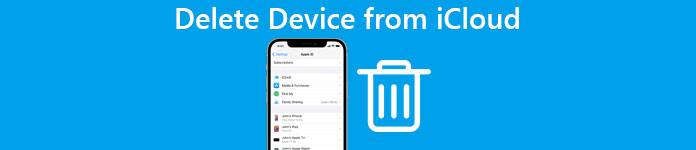
Az idő múlásával több eszközt is gyűjthet az iCloud fiókjába, beleértve a haszontalan eszközöket is. Hogy tetszik az eszköz törlése az iCloud-ról és mentesítheti a tárolót? Talán a bonyolult folyamat az az oka, hogy néhány embernek még van régi eszköze a számláján. Ebben a bemutatóban megismerheti hogyan törölhető az eszköz az iCloudból könnyen.
- 1 rész: Eszköz törlése az iCloud-ról iPhone / iPad készüléken
- 2 rész: Eszköz törlése az iCloud-ról Mac-en
rész 1. Eszköz törlése az iCloud-ról iPhone / iPad készüléken
Ebben a részben megtudhatja, hogyan törölheti az iCloud készüléket az iOS eszközön. Igaz, hogy az iCloud egy hasznos szolgáltatás az adatok biztonsági mentéséhez vagy fájlok közötti átvitelhez. De az Apple csak ingyenes 5GB tárolót kínál minden fiókhoz, ami nem képes sok adatot megtakarítani. Az eszköz törlése az iCloud-ról jó lehetőség a hely felszabadítására.
1 helyzet. Töröljön más eszközöket az iCloud-ról iPhone vagy iPad készüléken
Több oka is van az embereknek, hogy törli eszközök iCloud. Például, ha frissíteni egy új iPhone, akkor jobb lenne eltávolítani a régi eszközt a iCloud-fiókot. Plusz, ha több Apple eszközök, talán el akarja távolítani egy részük az iCloud-fiókot szabadíthat fel tárhelyet. Az alábbi lépések segíthetnek más eszközökön, nem pedig az iPhone vagy iPad eszközön az iCloudból.
1 lépés. Nyissa ki az iOS-eszközt, érintse meg a nevét, és válassza az iCloud lehetőséget.
2 lépés. Az iCloud beállításai képernyőn érintse meg az iCloud-fiókot, majd nyomd meg a „Devices” megjeleníti az összes eszközt a fiókban.
Ha még nem jelentkezett be az iCloud fiókjába az eszközön, érintse meg a Bejelentkezés lehetőséget az iCloud beállítások képernyőjén, és jelentkezzen be az Apple azonosítójába és jelszavába.
3 lépés. Ezután koppintson minden eszközre, amelyet el akar távolítani az iCloud-fiókból, kivéve az eszközt a részletek képernyő megnyitásához. Győződjön meg róla, hogy törölni akarja, nyomja meg az „Eltávolítás Account” majd a „Remove” a megerősítés párbeszédablak.
Megjegyzés: Ezzel az eszközzel leállítható az iCloud-fiók eszközlistáján megjelenő eszköz, de az eszközön nem jelentkezik ki az iCloud-fiókja, vagy távolítsa el az iCloud aktiválási zárját.
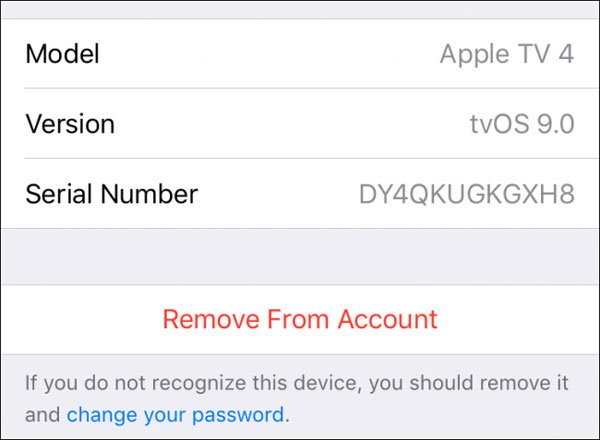
2 helyzet. Törölje a készüléket az iCloud-ról
Amikor felkészül az iPhone eladására vagy ajándékozására családjának vagy barátjának, az első dolog, amit meg kell tennie az eszköz törlése az iCloud-ról. Ellenkező esetben bárki, aki megkapja az iPhone-t, hozzáférhet az iCloud-fiókjához és a fiók összes információjához. Hogyan lehet eltávolítani ezt az eszközt az iCloud-ról? Az alábbi útmutató a legjobb válasz.
1 lépés. Kezdés az iOS Beállítások alkalmazás a kezdőképernyőn érintse meg a nevét és válassza ki a „iCloud”.
2 lépés. Görgessen le a képernyő aljáig, és koppintson a "Kijelentkezés" elemre. Gondosan olvassa el a figyelmeztető üzenetet, és ha biztos benne, koppintson újra a „Kijelentkezés” elemre. Ha a rendszer kéri, adja meg Apple azonosítóját és jelszavát, tegye meg.

3 lépés. Ezután érintse meg a "Find My iPhone" vagy "Find My iPad" elemet, és állítsa a kapcsolót "OFF" helyzetbe.

4 lépés. Végül annyit kell tennie, gyári beállítások visszaállítása, hogy távolítsa el a készüléket az iCloud-fiókot véglegesen. Fej "Settings"> [az Ön neve]> "Általános"> "Reset", akkor érintse meg az "Erase All Content and Settings".

Most, hogy ez az eszköz örökre elment az iCloud-fiókjából, ha nem jelentkezik be újra az iCloud-fiókjába.
rész 2. Eszköz törlése az iCloud-ról a Mac rendszeren
Ha az iPhone-t ellopták, vagy nem a kezedben, eltávolíthatod az iCloud-fiókodból? Próbálja ki a Mac számítógépet.
1 lépés. Bontakozik ki az Apple menüben az asztalon, kattintson a „System Preferences” és lefelé görgetve keresse „iCloud”. Kattintson rá, hogy nyissa ki a iCloud műszerfalon. Ha a rendszer kéri, jelentkezzen be Apple ID-jével és jelszavával.
2 lépés. Kattintson a „Számla Részletek” gombra a neve alatt. Adja meg jelszavát a folytatáshoz, ha szükséges.
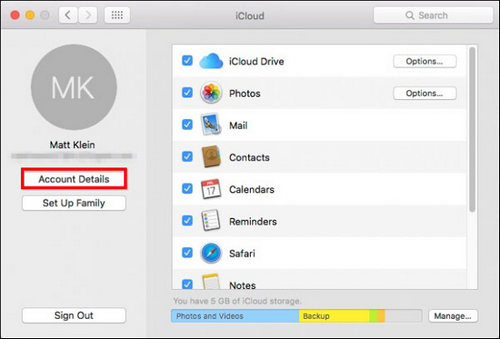
3 lépés. A számlavezető ablakban megy a „Device” fülre. Itt láthatja az iCloud-fiókjához társított összes eszközt. Ha törölni készülék iCloud, jelölje ki a nem kívánt készüléket, és kattintson az „Eltávolítás a fiók”. A megerősítő párbeszédpanelen hit „Remove”.
Ha csak egy eszközt szeretne eltávolítani az iCloud fiókjából, akkor a fenti lépések elégségesek. De mint korábban említettük, az iCloud-fiókot nem tudja eltávolítani az eszközről. Ha hajlandó eladni az eszközt, kövesse az alábbi útmutatót, hogy befejezze.
1 lépés. Látogassa meg az icloud.com webhelyet a böngészőjében, és adja meg az Apple azonosítóját és jelszavát. Ha kétfaktoros hitelesítést állított be, írja be az ellenőrző kódot az iOS eszközön, vagy válaszoljon a biztonsági kérdésekre.
2 lépés. Miután belépett a kezdőlapra, kattintson a "Find My iPhone" gombra. Majd hajtsa „Minden eszköz” a lap tetején, és válassza ki az eszközt eltávolítani.
3 lépés. Hit „Eltávolítás fiók”. Ha elkészült, kattintson a "Törlés iPhone" gombra a gyári visszaállítás távoli végrehajtásához.
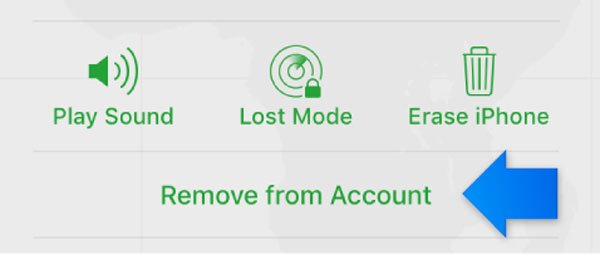
ajánl: Apeaksoft iPhone Data Recovery.
Nélkül iCloud biztonsági mentés, mit tehet, ha fontos fájlokat töröl az iOS-eszközön? Próbáld ki Apeaksoft iPhone Data Recovery. Ez az egyik legprofesszionálisabb adat-helyreállító eszköz az iOS eszközökhöz. Főbb jellemzői:
- Lehetősége van az elveszett adatok helyreállítására az iOS eszközről egyetlen biztonsági mentés nélkül.
- Megnyithatja az iTunes vagy iCloud biztonsági mentési fájlokat, és megnézheti a számítógépen található fájlokat.
- Az iPhone Data Recovery lehetővé teszi a szelektív fájlok visszaállítását, nem pedig az egész biztonsági mentést.
- Támogatja az adattípusok széles skáláját, például a névjegyeket, a hívásnaplót, az üzeneteket, a zenét, a fényképeket, a videókat, az alkalmazásadatokat és így tovább.
- Ez az alkalmazás képes visszaállítani az adatokat iPhone 16/15/14/13/12, iPad/iPad Pro/Air/mini vagy korábbi generációk, iPod Touch készülékeken.
- És megteheti Windows 11/10/8/8.1/7/XP és macOS rendszeren.
Röviden, ez a legjobb módja az iPhone-ból származó adatok helyreállításának az iCloudból származó eszköz törlése után.
Következtetés
Ebben az oktatóanyagban arról beszéltünk, hogyan lehet eszközt törölni az iCloudból. Mint látható, az Apple design teszi az eljárást, meglehetősen bonyolult. Reméljük, hogy a fenti útmutatók segíthet törölni kívánt eszközt az iPhone, iPad vagy Mac könnyen. És a bevezetéseink alapján az egyik legjobb iOS adat-helyreállítási alkalmazást, az Apeaksoft iPhone Data Recovery programot kapja meg.




